
Når du zoomer ind og ud af Google kort , Skalaen af kortet ændres. Du kan se den aktuelle skala i en linjalbjælke, der viser enten miles eller kilometer, selvom du kan skifte mellem enheder. Her er hvordan.
Sådan får du vist kortskalaen i Google Maps
Hvis du ikke er sikker på, hvilken skala Google kort Bruger i øjeblikket, tag et kig på nederste højre hjørne af kortvisningen i din desktop webbrowser. En lille linjelinje viser den aktuelle skala af kortet, der viser enten miles eller kilometer (eller mindre enheder).
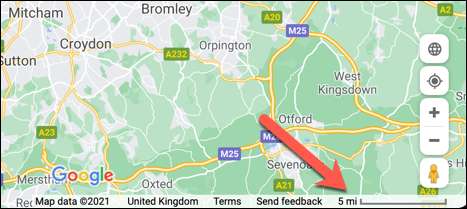
Hvis du kigger på Google Maps mobilapp, vises skalaen normalt som du zoomer ind eller ud af kortvisningen og viser begge miles og kilometer (eller mindre). Du kan dog ændre dette for altid at vise skalaen.
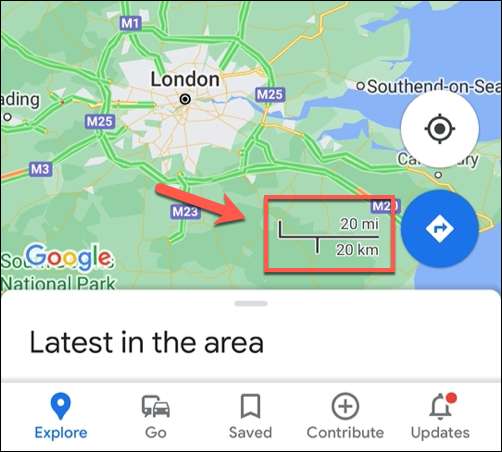
Sådan ændres kortskalaenheder i Google Maps på Windows eller Mac
Google Maps vil normalt standard til de enheder, der almindeligvis bruges i din region. For eksempel i USA og Det Forenede Kongerige er afstanden vist i miles i stedet for kilometer. I Europa anvendes der dog kilometer.
For at ændre kortskalaenhederne, der bruges på Google Maps Desktop hjemmeside På din Windows 10 PC eller Mac skal du klikke på Skalelinjen i nederste højre hjørne.

Valg af skalaelinjen skifter til de andre målinger, så du hurtigt kan se kortskalaen i miles, kilometer eller relevante mindre enheder.
Sådan får du altid til at se kortskalaen i Google Maps på mobile enheder
Hvis du bruger Google Maps-appen på Android. Vi iPhone. , Or. iPad. , Du kan kun se kortskalaen, når du zoomer ind og ud. Skalelinjen viser både kilometer og miles, så du behøver ikke at gøre noget for at skifte mellem dem.
Hvis du altid vil se kortskalaen, skal du indstille Google Maps-appen til at gøre det. Start med at trykke på ikonet Brugerprofil i øverste højre hjørne af appen, som findes ved siden af søgelinjen.

I pop op-menuen skal du trykke på "Indstillinger" -indstillingen.
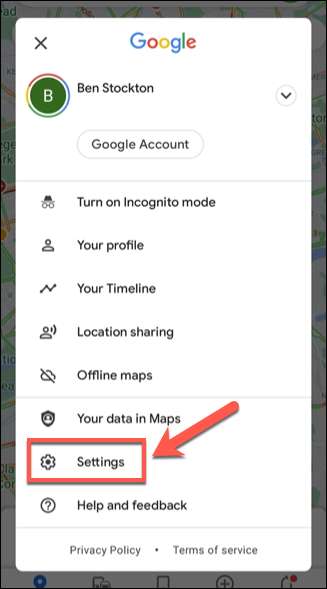
Vælg "Vis skala på kort" i menuen "Indstillinger".
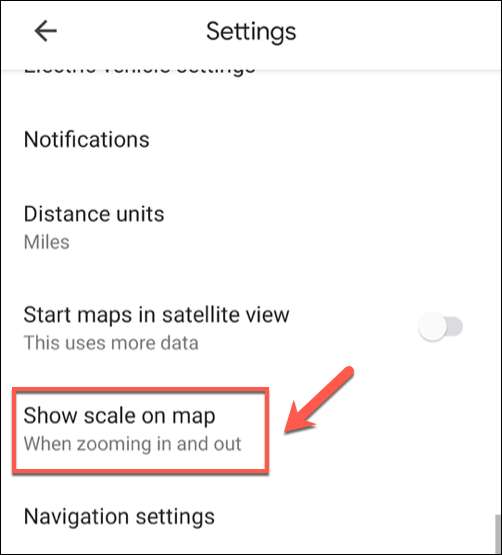
Som standard er "Vis skalaen på kort" indstillet til "Når du zoomer ind og ud." For at ændre dette skal du vælge "Always" i stedet.

Med denne indstilling ændres, skal du vende tilbage til kortvisningen. Du skal nu se skalaen vises nederst til højre uden at zoome ind eller ud ved siden af navigationsknappen.
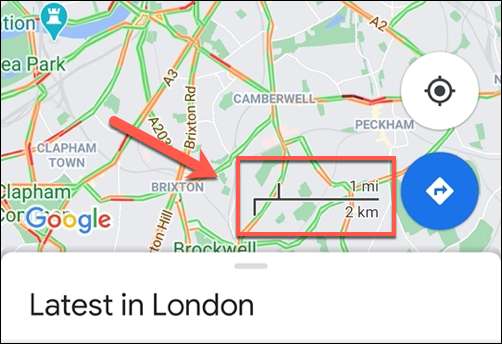
Zoomning ind og ud af kortet vil få skalaen til at ændre størrelse, så du kan se, hvor langt (eller hvor tæt) visse positioner er på kortet i begge miles og kilometer.
RELATEREDE: Sådan downloades Google Maps Data for Offline Navigation på Android eller iPhone







